网编必备:用一键排版助手(MyEditor)快速排版文章(3)
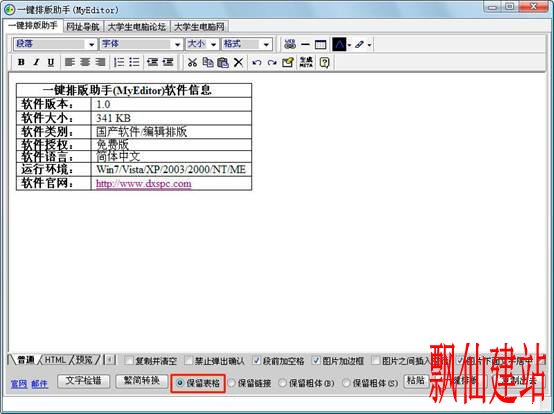
而如果未勾选“保留表格”,则表格将被清除,表格中的内容将以段落的形式排列:
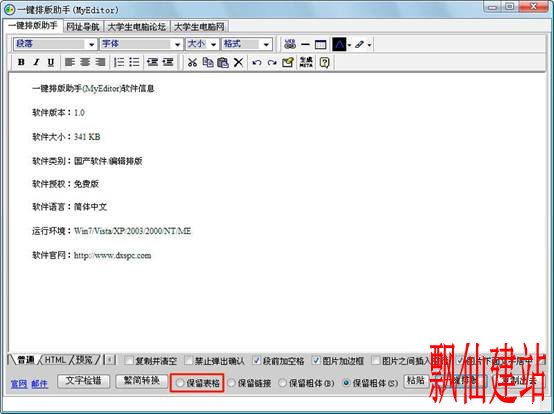
7、是否保留链接
排版时,我们总是希望让包含链接样式的内容保留链接。勾选“保留链接”后,文章中的链接样式将不会被清除;
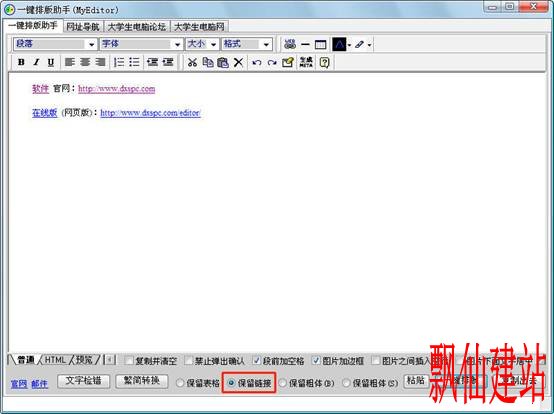
若未勾选“保留链接”,则链接样式被清除:
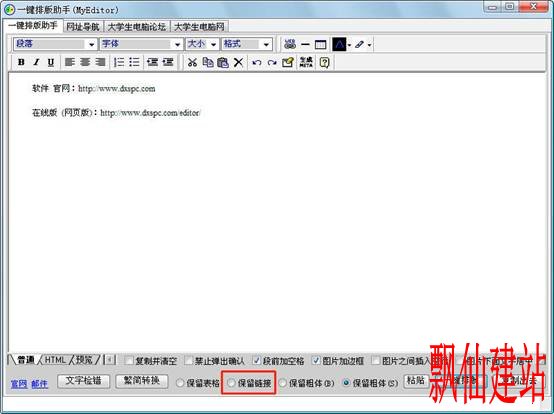
8、是否保留粗体
HTML的粗体标记有<b>和<strong>这两个,如果我们要保留文章内容中的粗体样式,可以分别勾选“保留粗体(B)”或“保留粗体(S)”,这样在格式化文章时就能保留对应的粗体样式了:

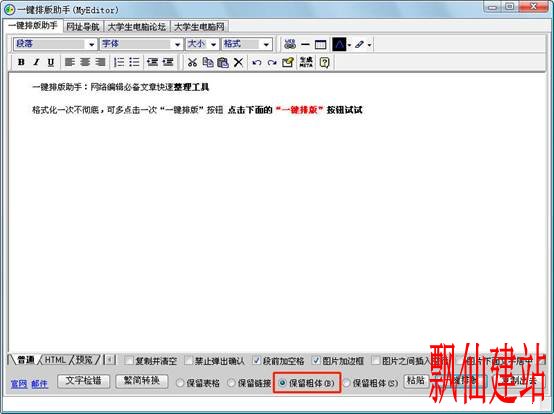
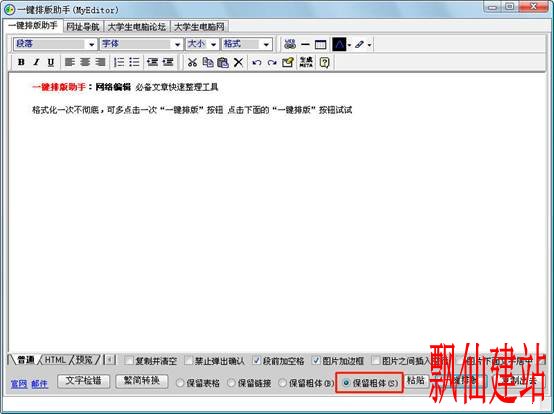
若未勾选“保留粗体”,则粗体样式被清除:
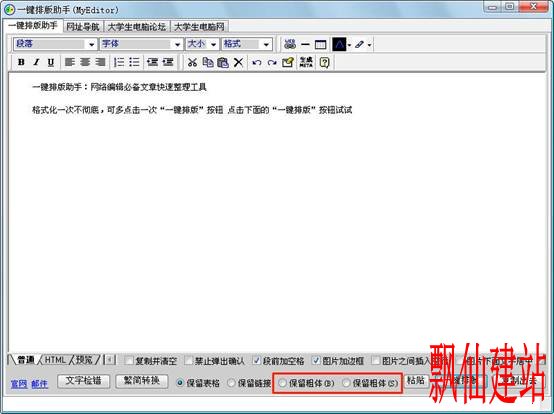
9、对排版后的文章再次编辑
一般来说,进行一键排版处理后,文章基本上就可以直接发布了;但我们还可以进一步在编辑框中对文章内容进行编辑。如下图所示,可以对格式化后的文章内容进行加粗、下划线、加色、排序、变换字体、添加链接等操作:
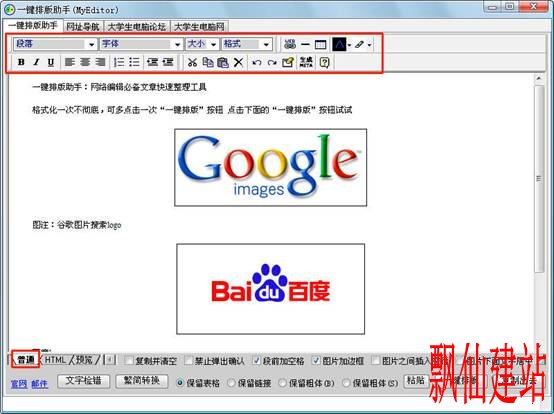
一键排版助手提供了三种编辑模式:普通、HTML和预览。上图中的操作是在普通编辑模式中进行的。我们还可以切换到HTML编辑模式,直接对文章的HTML代码进行修改。修改完成后,还可以切换到预览模式查看文章发布后的效果:
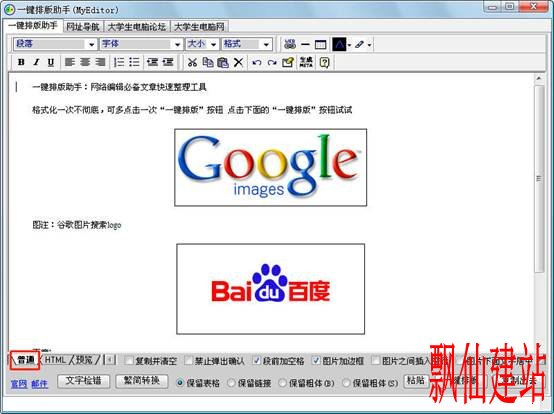
(普通编辑模式)

(HTML编辑模式)
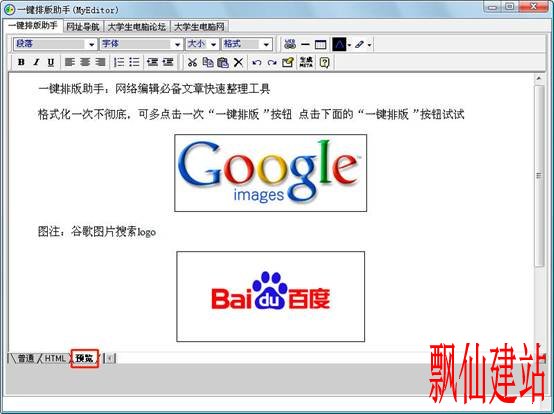
(预览模式)
10、文字检错功能
平时在写文章时,难免会出现错别字,一个一个去检查未免太费精力。一键排版助手提供了文字检错功能,可以快速发现文章内容中的错别字。如下图所示,点击“文字检错”按钮后,会以红色显示出错别字,方便改正:
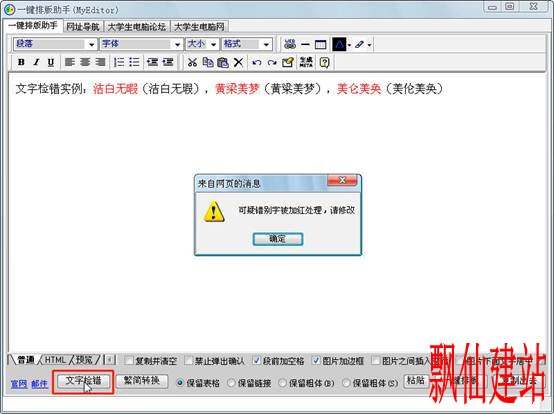
11、繁简转换功能
对于经常需要进行繁简体转换的用户来说,一键排版助手提供的繁简转换功能是非常实用的。将要转换的内容粘贴到编辑框中,点击“繁简转换”按钮,就可以对文章快速进行繁体→简体或简体→繁体的转换:
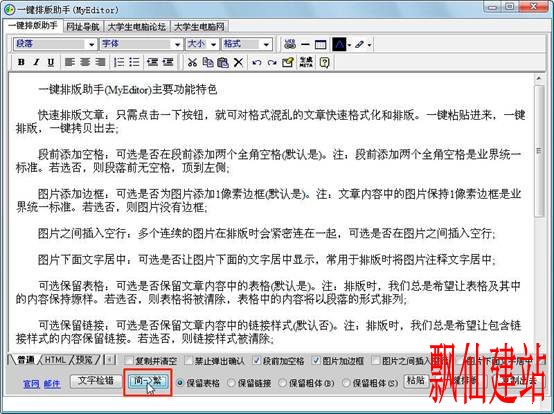
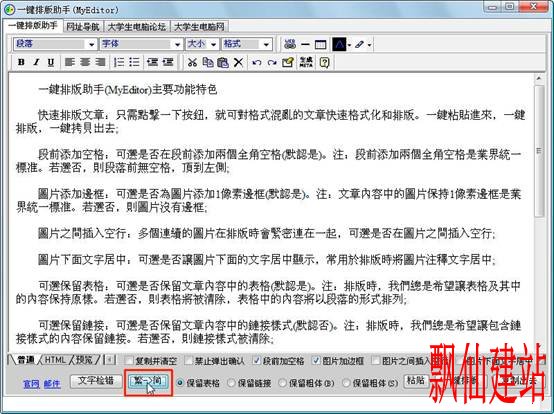
责任编辑:天外飘仙
踩一下[5]

顶一下[1]